EDB SAK OG ARKIV WEB EDB SAK OG ARKIV VERSJON 6.1. Brukerhåndbok Web-klient Versjon 7.0. EDB Business Partner Norge AS EN DOKUMENTASJON FRA EDB
|
|
|
- Mona Madsen
- 8 år siden
- Visninger:
Transkript
1 EDB SAK OG ARKIV WEB EN DOKUMENTASJON FRA EDB EDB SAK OG ARKIV VERSJON 6.1 EN DOKUMENTASJON FRA EDB Brukerhåndbok Web-klient Versjon 7.0 EDB Business Partner Norge AS
2 EDB Business Partner Norge AS Postboks 494 Skøyen 0213 OSLO Telefon: (sentralbord) Telefaks: (resepsjon) Avfotografering eller annen reproduksjon av dokumentet for videre distribusjon er ikke tillatt uten særskilt avtale med EDB Business Partner AS EDB Business Partner AS. Med enerett. EDB Sak og Arkiv Web Brukerhåndbok EDB Business Partner Norge AS
3 3 Forord Velkommen til EDB Sak og Arkiv Web et komplett system for å registrere og holde orden på saker og dokumenter. EDB Sak og Arkiv Web er utviklet for å gi offentlig forvaltning og større bedrifter et moderne og slagkraftig verktøy for effektiv håndtering av dokumenter og saker. EDB Sak og Arkiv Web inneholder funksjoner for å registrere inn- og utgående korrespondanse, for dokumentlagring, for å sørge for rask, forsvarlig og korrekt saksbehandling og for administrasjon av saker som skal behandles i utvalg, råd og styrer. I Kapittel 1, Slik bruker du EDB Sak og Arkiv Web, finner du en innføring i hva systemet inneholder og hvordan du bruker det. Alle bør lese denne innledningen. Sjeldent brukte funksjoner i Windows-klienten er ikke tilgjengelig i versjon 7.0 av webklienten, men på sikt vil webklienten bygges ut til å omfatte samtlige saksbehandlerfunksjoner i EDB Sak og Arkiv. Møtesekretærfunksjonene på Web er i et eget program basert på Web 2.0-teknologi og er dokumentert i en egen håndbok. Før du tar EDB Sak og Arkiv i bruk, er programmet installert og tilpasset din organisasjon. Systemet blir bygget opp og administrert av én eller flere systemansvarlige, betegnet her som din EDB Sak og Arkiv administrator. De sørger for å definere organisasjonsenheter, registrere brukere (som deg) med bruker-id og passord, legge opp dokumentmaler og registrere data i hjelperegistre. Enkelte funksjoner er tilleggmoduler. Det er derfor ikke sikkert at alle funksjoner beskrevet i denne håndboken er tilgjengelig i din organisasjon. Denne håndboken forutsetter at du behersker grunnleggende teknikker som å starte en webleser og hente en webside, bruke knapper, valglister og dialogbokser, at du kan klikke, dobbeltklikke og dra. Mange av skjermbildene i håndbøkene inneholder navn på medarbeidere, organisasjonsenheter og lignende. Enhver forbindelse mellom eksempler og virkelige personer, kommuner eller virksomheter er tilfeldig og utilsiktet. Bildene er eksempler, informasjon om versjonsnummer, databasenavn, etc. vil derfor være forskjellig fra informasjonen som gjelder i den aktuelle organisasjon. EDB Business Partner Norge AS EDB Sak og Arkiv Web Brukerhåndbok
4
5 5 Innholdsfortegnelse 1 Slik bruker du EDB Sak og Arkiv Web Dette er EDB Sak og Arkiv Web Viktige begreper Begreper og hierarki Arbeidsteknikker Generelle teknikker Utforming av knapper i EDB Sak og Arkiv Lagre arbeidsresultatene! Samarbeide om saker Starte opp og logge inn Logge inn Ulike saksbehandler-roller Automatisk utlogging Skjermbildet til EDB Sak og Arkiv Øverste bannerlinje Andre bannerlinje Navigasjonsmenyen («venstremenyen») Statuslinjen Arbeidsområdet Feilmeldinger Tilgang til saker og dokumenter Gjenfinning Generelt om gjenfinning Jokertegn Søkefelt i andre bannerlinje Søke etter saker eller journalposter Avansert søk Avansert søk (Sak) Avansert søk (Journalpost) Forhåndsdefinerte søk Flere søk Arbeide med saker Oversikt over saker Registrere en ny sak Informasjon om en sak Registrere og endre saksdetaljer Saksdetaljer Gradering Parter i saken Sletting og endring Adresseregisteret EDB Business Partner Norge AS EDB Sak og Arkiv Web Brukerhåndbok
6 6 3.7 Arkivkoder Kommentarer Referanser Tilleggsinformasjon Utvalgsbehandling Produksjon av tekstdokumenter Ref. i utvalg Oppgaver Milepæler Avslutte en sak Arbeide med politiske saker Utvalgsbehandling Generelle verdier for utvalgsbehandling Legge til en ny utvalgsbehandling Endre rekkefølgen i listen over behandlinger Lage saksframlegg for en utvalgssak Lage melding om vedtak for en utvalgssak Arbeide med journalposter Hva er en journalpost? Oversikt over journalposter Journalposter tilhørende en sak Registrere en ny journalpost Nytt dokument trinn 1: Ny journalpost (med dokument) i en sak Nytt dokument trinn 1: Ny registrering basert på tidligere registrering Nytt dokument trinn 1: Registrering i ny eller eksisterende sak Nytt dokument trinn 2: Angi dokumentmal og type Nytt dokument trinn 3: Angi informasjon om registreringen Nytt dokument trinn 4: Lagre og produsere dokumenter Info om en journalpost Journalpostdetaljer Gradering Avsendere og mottakere Skriv inn flere interne avsendere og mottakere Skrive inn eller endre én eller flere interne avsendere og mottakere Skrive inn én eller flere eksterne mottakere Skrive inn eller endre én ekstern mottaker Vise detaljer om adressat Endre avsendere eller mottakere fra listen over avsendere og mottakere Slette avsendere eller mottakere fra listen over avsendere og mottakere Kommentarer Tilleggsinformasjon Ref. i utvalg Oppgaver Dokumenter Nytt dokument i en eksisterende journalpost Verdier knyttet til hvert enkelt dokument Kopiere et dokument som vedlegg til annen journalpost Endre dokumentbeskrivelsen i journalposten Slette hoveddokument eller vedlegg EDB Sak og Arkiv Web Brukerhåndbok EDB Business Partner Norge AS
7 Endre og Vis dokument Arbeide med oppgaver Saksgang Behandlingsreglene Hovedvinduet Mine oppgaver Mottatt post Under arbeid Aktiviteter For kommentar Mine saker Andre oppgaver Til fordeling Utsatte oppgaver Tidsfrister (kalender) Oppgaver under saker Oppgaver under journalposter Endre oppgave Legg til ny oppgave Milepæler på saker Status på milepæler Lage tekstdokumenter Produsere et nytt dokument Arkivere et dokument Tilknytte et eksisterende dokument Produsere strekkodeark Redigere et dokument Vise et dokument Flere eksterne mottakere, fletting Konvertere dokumentet til PDF Sende dokumenter som e-post Arbeide med byggesaker Byggesak Ny byggesak Oversikt byggesak Tilsyn Nytt tilsyn Oversikt tilsyn Vilkår Nytt vilkår Oversikt vilkår Dispensasjon Ny dispensasjon Oversikt dispensasjon Søke etter byggesak Integrasjon med ByggSøk Arbeide med plansaker EDB Business Partner Norge AS EDB Sak og Arkiv Web Brukerhåndbok
8 8 9.1 Registrere en plansak Planbeskrivelse og planbestemmelser Arbeide med delingssaker Lage en ny delingssak Integrasjon med tilleggsmoduler Menyvalget Vilkår Beskrivelse av en eiendom Registrere en opprinnelig eiendom Registrer ny eiendom Søking etter delingssaker Arkiv Plug-In Logge inn Velg rolle Tilgjengelige menyvalg og verktøyknapper Microsoft Office Windows Utforsker Microsoft Outlook OpenOffice.org Arkivering Arkivere i eksisterende sak Sak Journal Gradering Avs./Mott Tilleggsinfo Arkivere i eksisterende journalpost Arkivere i en ny sak Sak Arkiv Gradering (sak) Tilleggsinfo (sak) Journal Gradering Avs./Mott Tilleggsinfo Arkivere i dokumentboksen Journal Gradering Avs./Mott Tilleggsinfo Åpne et dokument Saker Journalposter Dokumentlisten Innsynsklient Håndtering av problemer Rapportering av systemfeil EDB Sak og Arkiv Web Brukerhåndbok EDB Business Partner Norge AS
9 Normale feilsituasjoner Feil brukernavn/passord Feilmeldinger forårsaket av manglende rettigheter Innsynsklient viser ikke en klagesak Feilmeldinger når du klikker Tilbake-pilen Automatisk utlogging Stikkordsliste EDB Business Partner Norge AS EDB Sak og Arkiv Web Brukerhåndbok
10
11 11 1 Slik bruker du EDB Sak og Arkiv Web I dette kapitlet får du en kort presentasjon av EDB Sak og Arkiv Web kjennskap til viktige begreper en innføring i start og pålogging en innføring i teknikker for å arbeide effektivt med EDB Sak og Arkiv Web informasjon om sikkerhet og tilgang vite hvordan hjelpesystemet på skjermen kan brukes 1.1 Dette er EDB Sak og Arkiv Web EDB Sak og Arkiv Web (heretter kalt bare EDB Sak og Arkiv) er et komplett system for å registrere og holde orden på organisasjonens saker og dokumenter. Alle arkivfunksjoner utføres på en server som er felles for alle saksbehandlere i organisasjonen (eller for en avdeling eller enhet i organisasjonen). Intranett Saksbehandler Server Arkiv Tilgang til serveren skjer fra arbeidsstasjoner via organisasjonens intranett. Dette betyr at all informasjon lagres i samme system, noe som gir god oversikt og gjør det enkelt å svare på henvendelser at tyngre operasjoner gjøres på en server uten å kreve ressurser på saksbehandlernes arbeidsstasjon at saksbehandlere kan bruke en vilkårlig arbeidsstasjon for å arbeide med saker og journalposter at saksbehandlere kan sitte hvor som helst, uavhengig av serverens plassering, og likevel ha umiddelbar tilgang til de samme saksdokumentene saksgangsfunksjoner som sørger for at saksbehandlere får hjelp til korrekt og hurtig saksbehandling saksgangsfunksjoner som gir ledere og andre en god oversikt at sikkerheten ivaretas forsvarlig, samtidig som publikum og andre kan gis tilgang til åpen informasjon via egen publisering eller egne servere. I offentlig forvaltning støtter EDB Sak og Arkiv Forvaltningslovens krav til saksbehandling og Offentlighetslovens krav om innsyn. Serveren som håndterer lagringsfunksjonene i EDB Sak og Arkiv kan settes opp på flere måter. For forvaltningen er Noark-4 mest aktuell. EDB Sak og Arkiv er tilpasset de mest vanlige tekstbehandlere, og du behøver ikke lære deg nye kontorverktøy for å ta i bruk EDB Sak og Arkiv. Brev, notater og andre tekstdokumenter produseres i tekstbehandleren. Du kan få flettet inn i tekst- EDB Business Partner Norge AS EDB Sak og Arkiv Web Brukerhåndbok
12 12 Slik bruker du EDB Sak og Arkiv Web dokumentet informasjon lagret i EDB Sak og Arkiv. På den måten slipper du å skrive inn slik informasjon som adresse, emne og dokumentopplysninger det håndterer EDB Sak og Arkiv automatisk. Før du tar EDB Sak og Arkiv i bruk, er det gjort ting som du må kjenne til. Programmet er installert på serveren, du er registrert som bruker i en bestemt organisasjonsenhet, og du har fått tildelt et brukernavn (gjerne initialene dine) og et passord. Brukere med ansvar for å vedlikeholde programmet (ofte kalt administrator eller superbruker) har lagt inn data i hjelperegistre, for eksempel adresseinformasjon og arkivkoder. Disse registrene vedlikeholdes dels gjennom Windows-klienten, delvis gjennom EDB Sak og Arkiv Administrator. Siden dette er informasjon tilpasset din organisasjon, må du forsikre deg om at du vet hvilke rutiner som gjelder for registrering og oppdatering av informasjon i EDB Sak og Arkiv. 1.2 Viktige begreper Adresseregisteret Hjelperegisteret Adresse brukes til å lagre navn og adresse for personer og organisasjoner du korresponderer med. Er adressaten alt registrert, kan du klikke lupe-knappen ved et av feltene for navn eller adresse i registreringsbildet for saker eller journalposter og velge adressat. Arkiv Et sted hvor journalposter som lages i organisasjonen samles, dvs. dokumenter som mottas eller produseres i organisasjonen. Arkivnøkkel Arkivkodene utgjør til sammen arkivnøkkelen som organisasjonen bruker for å strukturere registreringene i EDB Sak og Arkiv. Aktiviteter Funksjonene for saksgang består av et sett med milepæler som må nås for at saken skal være ferdig behandlet, og ulike aktiviteter må gjennomføres for at milepælene skal nås. Avskrivning Avskrivning er arkivterminologi. Det betyr at et inngående brev er besvart med (avskrevet av) et utgående / et mottatt notat er besvart med et nytt notat, eller at det er «tilfredsstillende» håndtert på annet vis, for eksempel at det er tatt til etterretning eller besvart på telefon. braarkiv braarkiv er et produkt fra Bravida Geomatikk AS som benyttes for lagring, forvaltning og visning av skannede dokumenter. braarkiv benyttes gjerne for å skanne inn gamle byggesaksarkiver og bruker normalt gårds- og bruksnummer som nøkkel. Brukerident For å få tilgang til systemet EDB Sak og Arkiv, må du ha blitt tildelt en brukerident og et passord. Du må oppgi brukerident og passord hver gang du logger deg på systemet. Brukeridenten vil vanligvis være dine initialer (se Initialer), og kan inneholde opp til 64 tegn. Byggesak Byggesak er en saksart i EDB Sak og Arkiv spesielt tilpasset behandlingen av byggesøknader. Det følger med en rekke saks- og dokumentmaler tilpasset byggesaksbehandling. EDB Sak og Arkiv Web Brukerhåndbok EDB Business Partner Norge AS
13 Slik bruker du EDB Sak og Arkiv Web 13 ByggSøk ByggSøk er et offentlig system for elektronisk kommunikasjon i plan- og byggesaker. Database Informasjon lagret på elektroniske medier. Informasjonen er strukturert og tilrettelagt for gjenfinning med bruk av søkefunksjoner. Delegert behandling av saker Enklere saker uten prinsipiell betydning kan delegeres fra et politisk utvalg i kommunen til avgjørelse hos administrasjonen. En liste over saker som er avgjort slik blir normalt lagt fram ved neste ordinære møte i det aktuelle utvalget. Delingssak Delingssak er en saksart i EDB Sak og Arkiv spesielt tilpasset behandlingen av delingssaker (oppdeling og sammenslåing av eiendommer, kartforretninger m.m.). Dispensasjon Hvis en byggesak krever dispensasjon fra for eksempel gjeldende reguleringsplan, registreres informasjonen om dette valget Dispensasjon under Byggesaker i venstremenyen. Se Kapittel 8.4. Dokument Brev, notater, rundskriv, rapporter, protokoller mv. som inngår i en sak. Dokumenter registreres i journalposter og er lagret elektronisk eller på papir. Dokumenthåndtering Registrering, lagring, søking, presentasjon, styring og kontroll av dokumenter. Dokumentlager Elektroniske tekstdokumenter lagres på et dokumentlager. Den systemansvarlige sørger for at hver saksbehandler har tilgang til ett eller flere dokumentlagre. Dokumentmal Typiske dokumentmaler er brev, saksframlegg, notater og rapporter. Eksterne dokumenter Dokumenter som sendes til eller kommer fra noen som ikke registrerer dokumentene sine i EDB Sak og Arkiv. Gjelder journalposttype I og U. E-post Du kan sende et dokument som er lagret i EDB Sak og Arkiv som e-post. I en journalpost er Send e-post et valg i nedtrekkslisten Velg aktivitet. Fleradressering (Fletting) Du kan sende likelydende brev til flere adressater. I et dokument med flere mottakere hvor det er haket av for Flett adresser, vil knappen Flett adresser vises i dokumentdetaljene etter arkivering av brevet. Den starter tekstbehandleren for å flette dokumentteksten med listen over mottakere. Forfallsdato Frist for behandling av et dokument. Forfallsliste Oversikt over inngående dokumenter som skal behandles innenfor bestemte frister. Forsendelse En forsendelse inneholder dokumenter som for eksempel søknads- eller svarbrev, en utredning eller et notat samt vedlegg til disse. EDB Business Partner Norge AS EDB Sak og Arkiv Web Brukerhåndbok
14 14 Slik bruker du EDB Sak og Arkiv Web Fullført saksbehandling Ved fullført saksbehandling er det én ansvarlig saksbehandler som utreder/samler sammen delutredninger fra alle involverte instanser og lager ett saksframlegg som oversendes til politisk behandling. Dette saksframlegget benyttes av alle hovedutvalg, og følger også saken videre til formannskap/administrasjonsutvalg og kommunestyre normalt uten at administrasjonen gjør ytterligere utredninger eller endringer i saksframlegget. GAB Grunneiendom, adresse og bygningsregister. Dette registeret holder oversikt over alle eiendommer og bygninger i Norge. GAB er i ferd med å erstattes av Matrikkel. Geolok Geolok er en uavhengig forening med formål å effektivisere arbeidet med plan- og byggesaker i forvaltningen. Et av prosjektene under Geolok har vært å utvikle standarder for integrasjon av SAK, GAB og GIS. Dette betyr bl.a. at EDB Sak og Arkiv (SAK-system) kan «samarbeide» med kartsystemer fra alle de store leverandørene i Norge og er sikret at dette virker også i nye versjoner av systemene. Geolok 2 støtter samspillet mellom SAK- og GIS-systemer på web. GIS Geografisk informasjonssystem. Dette er kartsystemer spesielt laget for å holde oversikt over eiendommer, bygninger, veier og andre tekniske installasjoner. Gradering Gradering benyttes for å unnta informasjon om sak/dokument fra offentlighet, ref. beskyttelsesinstruksen og sikkerhetsinstruksen, personregisterloven og offentlighetsloven. Hjelperegister Et hjelperegister er for eksempel et register med navn og adresse for personer, organisasjoner, eller postnummer og poststeder som er lagt inn i systemet. Når du registrerer en journalpost, kan du hente verdier fra disse registrene. Registrene vedlikeholdes i EDB Sak og Arkiv Administrator, og kan tilpasses av den enkelte organisasjon eller kommune. Initialer Alle som registrerer og behandler saker i EDB Sak og Arkiv gjør dette i egenskap av at de har en rolle i saksbehandlingen som for eksempel saksbehandler, møtesekretær eller saksansvarlig. Personene knyttes til saken via deres initialer. For de fleste vil initialer og brukerident være identiske, men i de tilfeler disse avviker skal det være initialene som knytter sammen sak og saksbehandler. Initialer kan bestå av opp til 8 tegn. (Se også Brukerident.) Innstilling Forslag til vedtak fra administrasjonen eller et underordnet organ. Journalpost En journalpost kan ses på som en konvolutt som beskriver dokumenter som inngår i samme forsendelse. En journalpost er entydig identifisert ved et saks- og dokumentnummer. Journalposter får også tildelt et kronologisk løpenummer. Saksframlegg og andre utredninger registreres også i egne journalposter. Journalpostart Noen journalposter kan ha fagspesifisert tilleggsinformasjon. Disse registreres som egen art, f.eks. BEH for saksprotokoller. Standard journalpost har arten DOK. EDB Sak og Arkiv Web Brukerhåndbok EDB Business Partner Norge AS
15 Slik bruker du EDB Sak og Arkiv Web 15 Journalpostoversikt Journalpostoversikten viser intern og ekstern korrespondanse i en sak. Fra denne oversikten er det mulig å lage nye journalposter, å endre eksisterende og å lage tekstdokumenter. Journalposttype Innenfor en journalpostart finnes en eller flere journalposttyper som beskriver hvilken funksjon de registrerte dokumentene har. Det kan være I for inngående brev, U for utgående brev, X for interne dokumenter som ikke krever oppfølging og avskrivning, N for interne dokumenter som krever oppfølging og avskriving og S for saksframlegg og andre journalførte dokumenter knyttet til utvalgsbehandling. Kassasjon Arkivmateriale som fjernes fra arkivet og tilintetgjøres. Kommentarer Kommentarer er en kortfattet vurdering av saken eller journalposten. Kommentarene kan ses på som «gule lapper». Hvis kun noen skal se disse, må man angi tilgangskode og gruppe på disse. I Noark-4 regnes disse kommentarene som saksbehandlermerknader. Konsept Utkast til et dokument. Melding om vedtak Dette er et brev til partene i saken som inneholder melding om vedtaket som er fattet. Det er også mulig å legge ved Samlet saksframstilling. Matrikkel Matrikkelen er det offisielle eiendomsregister for hele landet. Matrikkelen erstatter GAB-registeret som nytt, offisielt eiendomsregister for hele landet. GAB-registeret er et rent administrativt register uten noen form for kartfunksjonalitet, og er i ferd med å bli teknisk foreldet. Matrikkelen vil i tillegg også omfatte et eiendomskartverk. Kartdata til matrikkelen vil bli hentet inn fra kommunale og statlige digitale eiendomskart (DEK). Merknader Generelle kommentarer om en sak/journalpost. Merknader benyttes til informasjon av typen «andre kommentarer», som en kortfattet vurdering av saken, og kan bestå av inntil 255 tegn. Noark-4 regner merknader som arkivmerknad. Milepæl En saksgang består av et sett med milepæler som må nås før saken er ferdig behandlet. En eller flere aktiviteter må utføres før milepælen er nådd. Forskjellige saksbehandlere kan ha ansvar for forskjellige milepæler i en saksgang. Møteprotokoll Møteprotokollen kan delvis forberedes før et møte avholdes, og gjøres ferdig på møtet eller etter at det er avsluttet. Den inneholder blant annet hvem som var til stede, en beskrivelse av behandlingen sakene fikk på møtet og vedtakene som ble fattet. Naboliste Oversikt over naboeiendommer med eier. Benyttes i byggesaksbehandlingen og henter ofte via egne funksjoner fra kartsystemet som benyttes. Se også Geolok. Oppgave Dine oppgaver kan omfatte både de konkrete arbeidsoppgavene du er tillagt i saken, EDB Business Partner Norge AS EDB Sak og Arkiv Web Brukerhåndbok
16 16 Slik bruker du EDB Sak og Arkiv Web og de saker og journalposter du har ansvar for, også når konkrete oppgaver er delegert til andre. Se Kapittel 6. Part i saken Person eller virksomhet som berøres av avgjørelsen i en sak. Plansak Plansak er en saksart i EDB Sak og Arkiv spesielt tilpasset behandlingen av plansaker. Politisk behandling Sakene forberedes av administrasjonen som lager saksframlegg med utredning og innstilling. Hvilke utvalg sakene skal igjennom settes opp på behandlingsfanen i arkivsaken. Når status på en behandling settes til «Klar til behandling», kan saken settes opp på sakslisten til det aktuelle utvalget. Når saken er ferdig behandlet i de aktuelle utvalg og endelig vedtak er fattet, skrives «Melding om vedtak» til partene i saken. Ref.(ereres) i utvalg Sak eller journalpost som anses å være av spesiell interesse for et utvalg og som derfor skal refereres i utvalget. En sak/journalpost kan refereres i flere utvalg. Sak En sak består av journalposter (brev, uttalelser, rapporter etc.) som handler om samme forhold, og som krever en eller annen form for svar eller behandling. Saker blir registrert i et register som heter Sak, og blir automatisk tildelt et unikt (arkiv)saksnummer. Hvis saken behandles i ett eller flere utvalg, vil den der få tildelt et eget (møte)saksnummer for hvert utvalgsmøte saken skal behandles i. Saksart Saksarter velges for å angi fagsaker som har spesifikke felt i EDB Sak og Arkiv, f.eks. BYG for byggesak. Saksframlegg Et saksframlegg inneholder en utredning og en innstilling i forbindelse med politisk behandling. Saksgang og Sakstype På serveren finnes en egen (valgfri) modul for saksgang som styrer de steg en sak gjennomløper. F.eks. kan ferdigstilling av en journalpost føre til at dokumentene knyttet til posten automatisk overføres arkivet for ekspedering. Hver sakstype har sin egen saksmal, som definerer milepæler som må nås for at saken skal være ferdig behandlet. En saksbehandler gjøres ansvarlig for å utføre nødvendige aktiviteter for at milepælene skal nås, og når dette skjer, registreres det i saksgangen. Deretter kan arbeidet med avhengige aktiviteter starte. Saksbehandler kan på en enkel måte endre saksgangen. Endringer i saksgangen må gjøres i Windows-klienten. Valg av sakstype bestemmer hvilken saksgang en sak skal behandles etter, for eksempel Ettrinns byggesak. Saksliste EDB Sak og Arkiv har funksjoner for å sette opp saksliste til et utvalgsmøte og lage innkalling. «Saksliste» betyr her i hvilken rekkefølge sakene behandles på et møte. Sakliste kan produseres i Windows-klient. Sakspapirer Sakspapirer er en sammenstilling av all informasjon politikerne trenger om sakene EDB Sak og Arkiv Web Brukerhåndbok EDB Business Partner Norge AS
17 Slik bruker du EDB Sak og Arkiv Web 17 som skal opp i et møte. Dokumentet inneholder bl.a. utredninger, innstillinger og informasjoner om tidligere behandlinger i andre utvalg av de samme sakene. Sakspapirer kan produseres i Windows-klient. Saksprotokoll En saksprotokoll er et utdrag fra møteprotokollen for en enkelt sak. Den inneholder grunnlag for dokumentene Sakspapirer, Melding om vedtak og Samlet saksframstilling. Saksprotokoll kan produseres i Windows-klient. Saksregisteret Registeret Sak viser en oversikt over alle organisasjonens saker som er registrert. Samlet saksframstilling En samlet saksframstilling gir oversikt over alle politiske behandlinger en arkivsak har vært gjennom. Den setter sammen alle saksutredninger og saksprotokoller i arkivsaken og gir således full oversikt over alle papirer i saken. Samlet saksframstilling kan produseres fra Windows-klient. Server Datamaskinen i din organisasjon som programmet EDB Sak og Arkiv kjører på. Server kalles også tjener eller tjenermaskin. Skannende dokumenter Mottatte papirdokumenter kan skannes inn og lagres som elektroniske bilder knyttet til dokumentregistreringene. Dette gjør at originalene kan arkiveres elektronisk både for inn- og utgående dokumenter samtidig som de er tilgjengelig på skjermen både for saksbehandler og andre samtidig. Søking (Gjenfinning) EDB Sak og Arkiv tilbyr kraftige søkemekanismer for å søke etter saker, journalposter, dokumenter og verdier i hjelperegistre. I flere bilder finner du en Søkknapp. Klikker du på den, kommer du inn i et skjermbilde der du kan oppgi søkekriterier. Du kan for eksempel velge en bestemt organisasjonsenhet, eller et tidsintervall, eller du kan bruke jokertegnet * til å begrense utvalget. Når du så utfører søket, finner EDB Sak og Arkiv bare de registreringene som tilfredsstiller søkekriteriene. Tekstdokumenter Du kan knytte tekstdokumenter (elektroniske dokumenter) til journalpostene. Når du skal lage et nytt tekstdokument, velger du først en dokumentmal. EDB Sak og Arkiv sørger så for å starte tekstbehandleren, hente fram den angitte malen og så overføre opplysninger som alt er registrert i EDB Sak og Arkiv inn i tekstdokumentet. Det betyr at oppsett og faste opplysninger alt er på plass, og du kan konsentrere deg om selve innholdet. Når du er ferdig, arkiverer du tekstdokumentet i EDB Sak og Arkiv. Da vil andre saksbehandlere med tilgang til tekstdokumentet kunne se det på skjermen og eventuelt arbeide videre med det. Tilgang til saker og journalposter tilgangsgrupper EDB Sak og Arkiv har kraftige og sikre mekanismer for å sørge for at bare autoriserte brukere har tilgang til saker, journalposter og dokumenter. Alle registreringer knyttes til en (tilgangs)gruppe. Påførte saksbehandlere, samt saksbehandlere som er medlem av gruppen har tilgang, også til skjermede opplysninger og tekstdokumenter, samt tilgang til oppdatering. EDB Business Partner Norge AS EDB Sak og Arkiv Web Brukerhåndbok
18 18 Slik bruker du EDB Sak og Arkiv Web Tilleggsinformasjon Tilleggsopplysninger som kan registreres til en sak eller journalpost, f.eks. prosjektnummer eller fødselsnummer. Tilleggsinformasjon kan graderes. Tilsyn Angir hva slags kontroll som skal utføres, for eksempel i en byggesak. Tjener(maskin) Se Server. Utvalgsbehandling Utvalgsbehandling er saker som skal behandles i styrer, råd og utvalg. Venstremeny (Navigasjonsmeny) Ved oppstart viser EDB Sak og Arkiv automatisk Mine oppgaver i arbeidsområdet dersom den valgfrie modulen for saksgang er installert. Venstre del av skjermbildet viser en navigasjonsmeny hvor du kan åpne andre oppgavemapper, eller søke fram andre saker og dokumenter. Navigasjonsmenyen kalles vanligvis «venstremenyen» Vilkår Angir hva slags vilkår som eventuelt må oppfylles, for eksempel i en byggesak. Webklient Din PC, som har webkontakt med serveren via organisasjonens intranett. EDB Sak og Arkiv Web Brukerhåndbok EDB Business Partner Norge AS
19 Slik bruker du EDB Sak og Arkiv Web Begreper og hierarki Illustrasjonen viser den hierarkiske strukturen og begrepene for en sak. Sak 1 Sak JP 1 JP 2 Journalposter D 1 D 2 D 3 D 4 D 5 Dokumenter Ver. 1 Ver. 2 Ver. 3 Versjoner Var. 1 Var. 2 Varianter Produksjonsformat (f.eks. Word) Arkivformat (f.eks. PDF) 1.3 Arbeidsteknikker Dersom du kjenner din nettleser godt, og er vant med å fylle ut skjemaer på web, kan du ta dette kapittelet lett. Er du uerfaren med nettlesere eller datamaskiner generelt, finner du her informasjon om grunnleggende teknikker som i hovedsak er like for alle webbaserte systemer. EDB Business Partner Norge AS EDB Sak og Arkiv Web Brukerhåndbok
20 20 Slik bruker du EDB Sak og Arkiv Web Generelle teknikker Å klikke et felt, en knapp eller et ikon gjøres ved å bevege musa slik at markøren står over det du vil klikke, og så trykke og slippe venstre museknapp. Klikking brukes ofte for å velge et felt, et listeinnslag eller liknende, eller for å utføre den operasjonen som teksten på knappen angir. Høyreklikking gjøres på samme måte som ordinær klikking, men du bruker høyre museknapp i stedet for venstre museknapp. I webbaserte systemer vil høyreklikking som regel aktivere en «hurtigmeny» (dvs. en meny som kommer opp der markøren står) som er definert av nettleseren. Høyreklikking brukes ikke for funksjoner i EDB Sak og Arkiv Web. En knapp er et lite bilde med utseende som ligner en trykknapp, f.eks.. De fleste knapper har en tekst, i blant et bilde, som indikerer funksjonen som utføres når du klikker knappen. I et redigeringsfelt registreres tekstverdier, f.eks.. Du klikker i det hvite feltet, og skriver inn (eller korrigerer) verdien. Et redigeringsfelt kan også ha flere linjer for lengre merknader eller kommentarer En nedtrekksliste er et tekstfelt med en V-formet pil i enden av feltet, f.eks.. Når du klikker pilen, trekkes en liste ned med tillatte alternativer for feltet. Klikker du et av alternativene, settes det inn i feltet. Innholdet i listen vedlikeholdes i EDB Sak og Arkiv Administrator, og kan tilpasses av den enkelte organisasjon. En avkryssingsboks er en liten firkant som kan være fylt med en hake, f.eks.. Du fjerner eller setter haken ved å klikke i firkanten. Avkryssingsbokser brukes for å velge, eller å velge bort, alternativer. Valgknapper,, forekommer alltid i grupper. I en gruppe er ett av alternativene valgt, vist ved et grønt punkt i senter av sirkelen; de andre alternativene er ikke valgt. Når du velger ett alternativ, ved å klikke på det, oppheves tidligere valg. En ledetekst er en forklarende tekst ved et felt, en knapp eller lignende, f.eks. Fornavn, Forsendelse eller Skjermet i avsnittene ovenfor. Et ikon er et miniatyrbilde som brukes i stedet for en mer plasskrevende tekst for å identifisere f.eks. innslag i lister. I noen sammenhenger er ikonet kun informativt, som en ledetekst. Det kan også fungere som en knapp, og en operasjon blir utført om du klikker det. Tabulator-tasten (TAB, ) kan brukes for å flytte fra felt til felt gjennom et skjema, som alternativ til å klikke feltene med museknappen. For å flytte tilbake til et foregående felt, hold nede Skift-tasten mens du trykker TAB Utforming av knapper i EDB Sak og Arkiv For å ikke bruke unødvendig mye plass på skjermen, bruker EDB Sak og Arkiv noen standardknapper med enkle symboler, uten ledetekst. Disse går igjen i en lang rekke skjemaer: Når du har fylt inn en verdi i et redigeringsfelt, f.eks. et kortnavn, kan du klikke oppslag-knappen for å få hentet fram et fullstendig sett verdier som automatisk fylles inn i de relevante feltene i skjemaet, f.eks. adressatens navn, telefonnummer osv. EDB Sak og Arkiv Web Brukerhåndbok EDB Business Partner Norge AS
Standard dokumentproduksjon
 Brukerhåndbok for Kontor 2000 Standard dokumentproduksjon Begreper:... 1 Registrere ny sak:... 3 Unnta saken fra offentlighet:... 3 Fane 1 Parter:... 3 Fane 2 arkiv:... 3 Registrere ny journalpost:...
Brukerhåndbok for Kontor 2000 Standard dokumentproduksjon Begreper:... 1 Registrere ny sak:... 3 Unnta saken fra offentlighet:... 3 Fane 1 Parter:... 3 Fane 2 arkiv:... 3 Registrere ny journalpost:...
ESA. Brukerveiledning for saksbehandlere Versjon 8.0. Brukerveiledning saksbehandlere - ESA versjon 8.0 Dato: Oktober 2012. Side 1
 ESA Brukerveiledning for saksbehandlere Versjon 8.0 Brukerveiledning saksbehandlere - ESA versjon 8.0 Side 1 INNHOLDSFORTEGNELSE 1 Pålogging... 4 2 ESA forside med oppgaveliste... 5 3 Lese mottatt dokument...
ESA Brukerveiledning for saksbehandlere Versjon 8.0 Brukerveiledning saksbehandlere - ESA versjon 8.0 Side 1 INNHOLDSFORTEGNELSE 1 Pålogging... 4 2 ESA forside med oppgaveliste... 5 3 Lese mottatt dokument...
EDB Sak og Arkiv. Brukerhåndbok Brukerhåndbok. Web-klient Versjon 8.0
 EDB Sak og Arkiv Brukerhåndbok Brukerhåndbok Web-klient Versjon 8.0 EDB ErgoGroup Postboks 640 Skøyen 0214 OSLO Telefon: 06500 (sentralbord) Telefaks: 22 52 85 10 (resepsjon) www.edb.com Avfotografering
EDB Sak og Arkiv Brukerhåndbok Brukerhåndbok Web-klient Versjon 8.0 EDB ErgoGroup Postboks 640 Skøyen 0214 OSLO Telefon: 06500 (sentralbord) Telefaks: 22 52 85 10 (resepsjon) www.edb.com Avfotografering
Kurs for saksbehandlere ESA. Kurs Arkiv Plugin Versjon 8.0
 Kurs for saksbehandlere ESA Kurs Arkiv Plugin Versjon 8.0 EVRY Postboks 494 Skøyen 0213 OSLO Telefon: 06500 (sentralbord) Telefaks: 22 52 85 10 (resepsjon) evry.com Avfotografering eller annen reproduksjon
Kurs for saksbehandlere ESA Kurs Arkiv Plugin Versjon 8.0 EVRY Postboks 494 Skøyen 0213 OSLO Telefon: 06500 (sentralbord) Telefaks: 22 52 85 10 (resepsjon) evry.com Avfotografering eller annen reproduksjon
ESA. Brukerhåndbok Versjon
 ESA Brukerhåndbok Versjon 8.1.2.2 EVRY AS Besøksadresse: Snarøyveien 30 A, Fornebu Postboks 4 1330 Fornebu Telefon: 06500 (sentralbord) evry.com Avfotografering eller annen reproduksjon av dokumentet for
ESA Brukerhåndbok Versjon 8.1.2.2 EVRY AS Besøksadresse: Snarøyveien 30 A, Fornebu Postboks 4 1330 Fornebu Telefon: 06500 (sentralbord) evry.com Avfotografering eller annen reproduksjon av dokumentet for
Hva er Sak. Hva er Journalpost
 ESA 8.1. 11.02.16 1 Innhold Hva er Sak... 3 Hva er Journalpost... 3 Lage en ny sak... 5 Registrere en ny journalpost... 10 Svar på Journalpost ( svar på brev/innkommen post )... 17 Arkiver e-post... 21
ESA 8.1. 11.02.16 1 Innhold Hva er Sak... 3 Hva er Journalpost... 3 Lage en ny sak... 5 Registrere en ny journalpost... 10 Svar på Journalpost ( svar på brev/innkommen post )... 17 Arkiver e-post... 21
Brukerveiledning for Vesuv
 Brukerveiledning for Vesuv Innhold Pålogging... 3 Registrering av ny bruker... 3 Glemt passord... 4 Startsiden... 5 Nytt utbrudd... 6 Nedtrekksmenyer... 6 Obligatoriske felt... 7 Spørsmål vises og fjernes...
Brukerveiledning for Vesuv Innhold Pålogging... 3 Registrering av ny bruker... 3 Glemt passord... 4 Startsiden... 5 Nytt utbrudd... 6 Nedtrekksmenyer... 6 Obligatoriske felt... 7 Spørsmål vises og fjernes...
Mottatt post: Der er din innkomne post som du må se på, der kan du være saksbehandler, kopimottaker, mottaker.
 ESA HVORDAN BRUKE FORSIDEN DIN: Mottatt post: Der er din innkomne post som du må se på, der kan du være saksbehandler, kopimottaker, mottaker. Er du saksbehandler Lage svarbrev eller Ta brevet til etterretning
ESA HVORDAN BRUKE FORSIDEN DIN: Mottatt post: Der er din innkomne post som du må se på, der kan du være saksbehandler, kopimottaker, mottaker. Er du saksbehandler Lage svarbrev eller Ta brevet til etterretning
ESA. Nyheter i Windowsklient og Administrator Versjon 8.0.5
 ESA Nyheter i Windowsklient og Administrator Versjon 8.0.5 EVRY Postboks 4 1330 FORNEBU Telefon: 06500 (sentralbord) evry.com Avfotografering eller annen reproduksjon av dokumentet for videre distribusjon
ESA Nyheter i Windowsklient og Administrator Versjon 8.0.5 EVRY Postboks 4 1330 FORNEBU Telefon: 06500 (sentralbord) evry.com Avfotografering eller annen reproduksjon av dokumentet for videre distribusjon
Kurs for saksbehandlere ESA. Kurs strekkodeskanning Versjon 8.0
 Kurs for saksbehandlere ESA Kurs strekkodeskanning Versjon 8.0 EVRY Postboks 494 Skøyen 0213 OSLO Telefon: 06500 (sentralbord) Telefaks: 22 52 85 10 (resepsjon) evry.com Avfotografering eller annen reproduksjon
Kurs for saksbehandlere ESA Kurs strekkodeskanning Versjon 8.0 EVRY Postboks 494 Skøyen 0213 OSLO Telefon: 06500 (sentralbord) Telefaks: 22 52 85 10 (resepsjon) evry.com Avfotografering eller annen reproduksjon
CabinWeb BRUKERDOKUMENTASJON ET SYSTEM UTVIKLET AV DELFI DATA
 CabinWeb BRUKERDOKUMENTASJON ET SYSTEM UTVIKLET AV DELFI DATA Sist oppdatert 18.02.2010 INNHOLD INNHOLD... 1 HVA ER CABINWEB... 2 HVA KAN DU BRUKE CABINWEB TIL?... 3 HVA ER NYTT I CABINWEB VERSJON 2.0...
CabinWeb BRUKERDOKUMENTASJON ET SYSTEM UTVIKLET AV DELFI DATA Sist oppdatert 18.02.2010 INNHOLD INNHOLD... 1 HVA ER CABINWEB... 2 HVA KAN DU BRUKE CABINWEB TIL?... 3 HVA ER NYTT I CABINWEB VERSJON 2.0...
I databasen ligger det over 100 tabeller. De henger sammen dels via synlige koder, dels via usynlige interne ID-er. De ser man normalt bare når det
 1 2 3 4 I databasen ligger det over 100 tabeller. De henger sammen dels via synlige koder, dels via usynlige interne ID-er. De ser man normalt bare når det dukker opp tall i oversikter eller man får meldingen
1 2 3 4 I databasen ligger det over 100 tabeller. De henger sammen dels via synlige koder, dels via usynlige interne ID-er. De ser man normalt bare når det dukker opp tall i oversikter eller man får meldingen
Introduksjon til Vega SMB 2012
 Introduksjon til Vega SMB 2012 Side 1 av 15 Introduksjon til Vega SMB Velkommen som bruker av Vega SMB. Klikk på Vega ikonet for å starte Vega SMB første gang. Velg ditt brukernavn og skriv inn passord
Introduksjon til Vega SMB 2012 Side 1 av 15 Introduksjon til Vega SMB Velkommen som bruker av Vega SMB. Klikk på Vega ikonet for å starte Vega SMB første gang. Velg ditt brukernavn og skriv inn passord
Kurs for saksbehandlere ESA. Kurs Møtesekretær Versjon 8.0
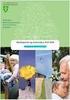 Kurs for saksbehandlere ESA Kurs Møtesekretær Versjon 8.0 EVRY Postboks 494 Skøyen 0213 OSLO Telefon: 06500 (sentralbord) Telefaks: 22 52 85 10 (resepsjon) evry.com Avfotografering eller annen reproduksjon
Kurs for saksbehandlere ESA Kurs Møtesekretær Versjon 8.0 EVRY Postboks 494 Skøyen 0213 OSLO Telefon: 06500 (sentralbord) Telefaks: 22 52 85 10 (resepsjon) evry.com Avfotografering eller annen reproduksjon
ephorteoutlook er saks- og dokumentbehandlingssystemet integrert i Microsoft Outlook.
 ephorteoutlook er saks- og dokumentbehandlingssystemet integrert i Microsoft Outlook. ephorteoutlook må legges inn som tillegg til Microsoft Outlook, dette gjør vi via - windows tast og programvaresenteret,
ephorteoutlook er saks- og dokumentbehandlingssystemet integrert i Microsoft Outlook. ephorteoutlook må legges inn som tillegg til Microsoft Outlook, dette gjør vi via - windows tast og programvaresenteret,
VMware Horizon View Client. Brukerveiledning for nedlasting, installasjon og pålogging for fjerntilgang
 VMware Horizon View Client Brukerveiledning for nedlasting, installasjon og pålogging for fjerntilgang Introduksjon Fjerntilgang er blitt oppgradert til en bedre og mer moderne løsning. Programmet er identisk
VMware Horizon View Client Brukerveiledning for nedlasting, installasjon og pålogging for fjerntilgang Introduksjon Fjerntilgang er blitt oppgradert til en bedre og mer moderne løsning. Programmet er identisk
Vedlegg 3 ephorte brukerveiledning for utvalgssekretær 1
 Vedlegg 3 ephorte brukerveiledning for utvalgssekretær 1 Innhold 1. Oppstart og innlogging... 3 1. Registrere og vedlikeholde medlemmer... 3 2. Oppsett av sakskart... 4 3. Oppsett av faste saker... 4 4.
Vedlegg 3 ephorte brukerveiledning for utvalgssekretær 1 Innhold 1. Oppstart og innlogging... 3 1. Registrere og vedlikeholde medlemmer... 3 2. Oppsett av sakskart... 4 3. Oppsett av faste saker... 4 4.
Opplæring i ESA 8 Saksbehandlere
 1 Opplæring i ESA 8 Saksbehandlere Hvilke dokumenter skal journalføres i ESA og leveres arkivet Alt som oppstår som ledd i saksbehandlingen og har verdi som dokumentasjon: Inngående dokumenter som blir
1 Opplæring i ESA 8 Saksbehandlere Hvilke dokumenter skal journalføres i ESA og leveres arkivet Alt som oppstår som ledd i saksbehandlingen og har verdi som dokumentasjon: Inngående dokumenter som blir
Postadresse Besøksadresse Kontakt Saksbehandler
 Høgskolen i Telemark Sentral arkivfunksjon Brukerveiledning i for saksbehandlere ephorte versjon 2.1.8.09 september 2008 Innhold: Oppstart og pålogging...2 Skjermbildet...2 Venstremenyen...3 Verktøylinjen...4
Høgskolen i Telemark Sentral arkivfunksjon Brukerveiledning i for saksbehandlere ephorte versjon 2.1.8.09 september 2008 Innhold: Oppstart og pålogging...2 Skjermbildet...2 Venstremenyen...3 Verktøylinjen...4
BRUKERVEILEDNING - P360 VED NMBU. 2 Nytt saksfremlegg Versjon/dato for revisjon:
 BRUKERVEILEDNING - P360 VED NMBU 2 Nytt saksfremlegg Versjon/dato for revisjon: 17.10.2017 P360-klient: Outlook og web Utarbeidet av: Monica Blomli Dato: 09.11.2015 Ansvarlig: Dokumentsenteret Formålet
BRUKERVEILEDNING - P360 VED NMBU 2 Nytt saksfremlegg Versjon/dato for revisjon: 17.10.2017 P360-klient: Outlook og web Utarbeidet av: Monica Blomli Dato: 09.11.2015 Ansvarlig: Dokumentsenteret Formålet
Brukerveiledning Webline Portal for E-post Bedrift/E-post Basis
 Brukerveiledning Webline Portal for E-post Bedrift/E-post Basis Innholdsfortegnelse 1 PÅLOGGING...4 1.1 Ny bruker...6 1.2 Endre bruker...9 1.2.1 Endre produkttype fra E-post basis til E-post bedrift...10
Brukerveiledning Webline Portal for E-post Bedrift/E-post Basis Innholdsfortegnelse 1 PÅLOGGING...4 1.1 Ny bruker...6 1.2 Endre bruker...9 1.2.1 Endre produkttype fra E-post basis til E-post bedrift...10
BRUKERVEILEDNING FO R WWW.STYREVERVREGISTERET.NO
 BRUKERVEILEDNING FO R WWW.STYREVERVREGISTERET.NO Noen av illustrasjonene i denne brukerveiledningen er hentet fra selskapenes tilsvarende system. Virkemåten er imidlertid den samme. 1 Innholdsfortegnelse
BRUKERVEILEDNING FO R WWW.STYREVERVREGISTERET.NO Noen av illustrasjonene i denne brukerveiledningen er hentet fra selskapenes tilsvarende system. Virkemåten er imidlertid den samme. 1 Innholdsfortegnelse
Høgskolen i Telemark Sentral arkivfunksjon
 Høgskolen i Telemark Sentral arkivfunksjon Brukerveiledning i for saksbehandlere ephorte versjon 2.1.8.09 februar 2009 Innhold: Oppstart og pålogging... 2 Skjermbildet... 2 Venstremenyen... 3 Verktøylinjen...
Høgskolen i Telemark Sentral arkivfunksjon Brukerveiledning i for saksbehandlere ephorte versjon 2.1.8.09 februar 2009 Innhold: Oppstart og pålogging... 2 Skjermbildet... 2 Venstremenyen... 3 Verktøylinjen...
KORTVERSJON MØTEBEHANDLING 18.02.2009
 Møtebehandling består av følgende oppgaver: Før møtet: gå igjennom kølisten for å se hvilke saker som er meldt opp til behandling overfører de sakene som er ferdigstilt til sakskartet tildele sakene et
Møtebehandling består av følgende oppgaver: Før møtet: gå igjennom kølisten for å se hvilke saker som er meldt opp til behandling overfører de sakene som er ferdigstilt til sakskartet tildele sakene et
Brukermanual. Quality PayBack Starter Edition
 Brukermanual Quality PayBack Starter Edition Innhold 1. Kapittel 1 Innledning 1.1. Dette dokumentet 1.2. Quality PayBack 1.3. Kort oversikt over funksjoner i QPB. 2. Registering 2.1. Generelt 2.1.1. Logg
Brukermanual Quality PayBack Starter Edition Innhold 1. Kapittel 1 Innledning 1.1. Dette dokumentet 1.2. Quality PayBack 1.3. Kort oversikt over funksjoner i QPB. 2. Registering 2.1. Generelt 2.1.1. Logg
Elsmart Brukerveiledning Nettmelding for Installatører
 Elsmart Brukerveiledning Nettmelding for Installatører Nettmelding Brukerveiledning Generell 0.5.doc Side 1 av (26) Innledning Dette er den generelle brukerveiledningen til Elsmart Nettmelding. Denne veiledningen
Elsmart Brukerveiledning Nettmelding for Installatører Nettmelding Brukerveiledning Generell 0.5.doc Side 1 av (26) Innledning Dette er den generelle brukerveiledningen til Elsmart Nettmelding. Denne veiledningen
1. Lage sak. Søk etter aktuell saksbehandler Trykk Sett en prikk i Trykk. Status: Preutfylt med status R.
 1. Lage sak KOKEBOK MILJØENHETEN/BYANTIKVAREN ESA Web september 2009 ny sak (øverst i venstre hjørne) Velg saksart STD Velg sakstype STD Skriv inn en beskrivende tittel: Gateadresse og gnr/bnr skal alltid
1. Lage sak KOKEBOK MILJØENHETEN/BYANTIKVAREN ESA Web september 2009 ny sak (øverst i venstre hjørne) Velg saksart STD Velg sakstype STD Skriv inn en beskrivende tittel: Gateadresse og gnr/bnr skal alltid
Kurs for saksbehandlere. EDB Sak og Arkiv. Kurs for saksbehandlere Versjon 8.0. EDB ErgoGroup ASA
 Kurs for saksbehandlere EDB Sak og Arkiv Kurs for saksbehandlere Versjon 8.0 EDB ErgoGroup ASA EDB ErgoGroup Postboks 640 Skøyen 0214 OSLO Telefon: 06500 (sentralbord) Telefaks: 22 52 85 10 (resepsjon)
Kurs for saksbehandlere EDB Sak og Arkiv Kurs for saksbehandlere Versjon 8.0 EDB ErgoGroup ASA EDB ErgoGroup Postboks 640 Skøyen 0214 OSLO Telefon: 06500 (sentralbord) Telefaks: 22 52 85 10 (resepsjon)
ephorte i Outlook Dokumentsenteret v/ Geir Håvard Ellingseter oktober 2014
 ephorte i Outlook Dokumentsenteret v/ Geir Håvard Ellingseter oktober 2014 1 Overføre e-post til fra Outlook til egen sak i ephorte 1. Klikk på vis felt for saker i ephortemenyen i Outlook. 2. Da vises
ephorte i Outlook Dokumentsenteret v/ Geir Håvard Ellingseter oktober 2014 1 Overføre e-post til fra Outlook til egen sak i ephorte 1. Klikk på vis felt for saker i ephortemenyen i Outlook. 2. Da vises
KOMME I GANG 3. Logge på 3. I redigeringsvinduet 4 OVERSIKT OVER KNAPPENE SOM LIGGER ØVERST I REDIGERINGSVINDUET 6
 Innhold KOMME I GANG 3 Logge på 3 I redigeringsvinduet 4 OVERSIKT OVER KNAPPENE SOM LIGGER ØVERST I REDIGERINGSVINDUET 6 Lukk 7 Ny 7 Flytt opp/ Flytt ned 7 Klipp 8 Kopier 8 Lim inn (krysspubliser, ny,
Innhold KOMME I GANG 3 Logge på 3 I redigeringsvinduet 4 OVERSIKT OVER KNAPPENE SOM LIGGER ØVERST I REDIGERINGSVINDUET 6 Lukk 7 Ny 7 Flytt opp/ Flytt ned 7 Klipp 8 Kopier 8 Lim inn (krysspubliser, ny,
Rutiner dokumenthåndtering for saksbehandlere
 ARKIV - Dokumenthåndtering Versjon: 1.0 ID: 2548 Gyldig fra: 05.09.2012 Forfatter: Hilde Simonsen Kvisle (Fagleder arkiv) Revisjonsfrist: 05.09.2013 Godkjent av: Knut Erik Lippert (Informasjonssjef) Rutiner
ARKIV - Dokumenthåndtering Versjon: 1.0 ID: 2548 Gyldig fra: 05.09.2012 Forfatter: Hilde Simonsen Kvisle (Fagleder arkiv) Revisjonsfrist: 05.09.2013 Godkjent av: Knut Erik Lippert (Informasjonssjef) Rutiner
Datamann Informasjonssystemer
 1 Datamann Informasjonssystemer Brukerveiledning 2013 Datamann AS 2 3 DATAMANN INFORMASJONSSYSTEMER SYSTEMKRAV PC med Pentium eller høyere. Internettilgang med 1 Mbit/s eller høyere Internett Explorer
1 Datamann Informasjonssystemer Brukerveiledning 2013 Datamann AS 2 3 DATAMANN INFORMASJONSSYSTEMER SYSTEMKRAV PC med Pentium eller høyere. Internettilgang med 1 Mbit/s eller høyere Internett Explorer
Systemadministrasjon i KF Infoserie en brukerveiledning for lokale administratorer
 Systemadministrasjon i KF Infoserie en brukerveiledning for lokale administratorer Dette er en brukerveiledning til systemadministrasjon i KF Infoserie. Her gjennomgår vi de forskjellige funksjonene som
Systemadministrasjon i KF Infoserie en brukerveiledning for lokale administratorer Dette er en brukerveiledning til systemadministrasjon i KF Infoserie. Her gjennomgår vi de forskjellige funksjonene som
Brukerveiledning. Søknadssystemet esg. Elektronisk søknadsblankett for søknad om sentral godkjenning for ansvarsrett. Side 1 av 24
 Brukerveiledning Søknadssystemet esg Elektronisk søknadsblankett for søknad om sentral godkjenning for ansvarsrett Side 1 av 24 Innholdsfortegnelse 1 Om esg... 3 2 Ny bruker... 4 3 Logg inn... 6 3.1 Mine
Brukerveiledning Søknadssystemet esg Elektronisk søknadsblankett for søknad om sentral godkjenning for ansvarsrett Side 1 av 24 Innholdsfortegnelse 1 Om esg... 3 2 Ny bruker... 4 3 Logg inn... 6 3.1 Mine
Beskrivelse av skjermbilder og funksjoner i PayBack SingelUser.
 Beskrivelse av skjermbilder og funksjoner i PayBack SingelUser. 00. PayBack startes ved innlogging til Zylin's webserver. Brukernavn og passord er satt opp etter informasjonen fra webformularet. Adressen
Beskrivelse av skjermbilder og funksjoner i PayBack SingelUser. 00. PayBack startes ved innlogging til Zylin's webserver. Brukernavn og passord er satt opp etter informasjonen fra webformularet. Adressen
ProMed. Brukermanual for installasjon og bruk av mobiltelefon eller SMS og nett for sending av SMS direkte fra. for Windows
 Side 1 av 9 Brukermanual for installasjon og bruk av mobiltelefon eller SMS og nett for sending av SMS direkte fra ProMed for Windows Kundeoppfølging og Administrasjon Versjon 1.7 23.10.2009 Litt om sending
Side 1 av 9 Brukermanual for installasjon og bruk av mobiltelefon eller SMS og nett for sending av SMS direkte fra ProMed for Windows Kundeoppfølging og Administrasjon Versjon 1.7 23.10.2009 Litt om sending
BRUKERVEILEDNING FO R WWW.STYREVERVREGISTERET.NO
 BRUKERVEILEDNING FO R WWW.STYREVERVREGISTERET.NO Noen av illustrasjonene i denne brukerveiledningen er hentet fra kommunens tilsvarende system. Virkemåten er imidlertid den samme. 1 Innholdsfortegnelse
BRUKERVEILEDNING FO R WWW.STYREVERVREGISTERET.NO Noen av illustrasjonene i denne brukerveiledningen er hentet fra kommunens tilsvarende system. Virkemåten er imidlertid den samme. 1 Innholdsfortegnelse
infotorg Enkel brukermanual
 infotorg Enkel brukermanual Innhold Innledning... 3 Logg inn... 3 Feilmelding... 3 Sperret bruker / Glemt passord... 4 Bytt passord... 5 Innstillinger og oppstartsregister... 5 Søk og Svar... 6 Velg tjeneste/register...
infotorg Enkel brukermanual Innhold Innledning... 3 Logg inn... 3 Feilmelding... 3 Sperret bruker / Glemt passord... 4 Bytt passord... 5 Innstillinger og oppstartsregister... 5 Søk og Svar... 6 Velg tjeneste/register...
Brukermanual. System for oversiktslister. Entreprenører
 Brukermanual System for oversiktslister Entreprenører v2007-02-24 Side 1 av 11 INNHOLDSFORTEGNELSE Innholdsfortegnelse... 2 Innlogging... 3 Registrer underentreprenør... 4 Registrer mannskap... 5 Oversiktslister...
Brukermanual System for oversiktslister Entreprenører v2007-02-24 Side 1 av 11 INNHOLDSFORTEGNELSE Innholdsfortegnelse... 2 Innlogging... 3 Registrer underentreprenør... 4 Registrer mannskap... 5 Oversiktslister...
Brukerdokumentasjon. Outlook2Ephorte Gecko Informasjonssystemer AS Jarle Trydal
 Outlook2Ephorte 4.3 01.03.2016 Gecko Informasjonssystemer AS Jarle Trydal INNHOLDSFORTEGNELSE INNHOLDSFORTEGNELSE... 2 INNLEDNING... 3 OVERORDNET BESKRIVELSE... 3 Støttede versjoner... 3 Generelle forutsetninger...
Outlook2Ephorte 4.3 01.03.2016 Gecko Informasjonssystemer AS Jarle Trydal INNHOLDSFORTEGNELSE INNHOLDSFORTEGNELSE... 2 INNLEDNING... 3 OVERORDNET BESKRIVELSE... 3 Støttede versjoner... 3 Generelle forutsetninger...
SiteGen CMS. Innføringsmanual
 SiteGen CMS Innføringsmanual Copyright Barlind Solutions AS 2008 Hva er SiteGen CMS? SiteGen CMS er et såkalt content-management-system; eller med litt andre ord et publiseringssystem. Det kan brukes til
SiteGen CMS Innføringsmanual Copyright Barlind Solutions AS 2008 Hva er SiteGen CMS? SiteGen CMS er et såkalt content-management-system; eller med litt andre ord et publiseringssystem. Det kan brukes til
KOMME I GANG 2. Logge på 2. I redigeringsvinduet 3 OVERSIKT OVER KNAPPENE SOM LIGGER ØVERST I REDIGERINGSVINDUET 5
 Innhold KOMME I GANG 2 Logge på 2 I redigeringsvinduet 3 OVERSIKT OVER KNAPPENE SOM LIGGER ØVERST I REDIGERINGSVINDUET 5 Lukk 6 Ny 6 Flytt opp/ Flytt ned 6 Klipp 7 Kopier 7 Lim inn (krysspubliser, ny,
Innhold KOMME I GANG 2 Logge på 2 I redigeringsvinduet 3 OVERSIKT OVER KNAPPENE SOM LIGGER ØVERST I REDIGERINGSVINDUET 5 Lukk 6 Ny 6 Flytt opp/ Flytt ned 6 Klipp 7 Kopier 7 Lim inn (krysspubliser, ny,
braplan 2.6 Brukermanual
 braplan 2.6 Brukermanual Versjon 2.6 2011-04-07 Denne brukermanualen vil gi en introduksjon til braplan og krav til planarkivet med tilhørende prosesser. Eksisterende brukere vil finne denne både nyttig
braplan 2.6 Brukermanual Versjon 2.6 2011-04-07 Denne brukermanualen vil gi en introduksjon til braplan og krav til planarkivet med tilhørende prosesser. Eksisterende brukere vil finne denne både nyttig
KONTOR påloggingsguide / Oppsett av Outlook 2010
 KONTOR påloggingsguide / Oppsett av Outlook 2010 Pålogging 1. Start nettleseren (Internet Explorer) 2. Skriv kontor i URL feltet (alternativt kontor.smikt.local ) for å starte Citrix påloggingen. 3. Hvis
KONTOR påloggingsguide / Oppsett av Outlook 2010 Pålogging 1. Start nettleseren (Internet Explorer) 2. Skriv kontor i URL feltet (alternativt kontor.smikt.local ) for å starte Citrix påloggingen. 3. Hvis
Velkommen til Brother's Keeper 6 for Windows!
 Velkommen til Brother's Keeper 6 for Windows! Det kan være at du har mottatt en Installasjons-CD eller CD/minnepinne/hentet fra internett med programmet. Dette dokumentet følger med Installasjons-CD fra
Velkommen til Brother's Keeper 6 for Windows! Det kan være at du har mottatt en Installasjons-CD eller CD/minnepinne/hentet fra internett med programmet. Dette dokumentet følger med Installasjons-CD fra
S i d e 1. Brukerveiledning Brevfabrikken
 S i d e 1 Brukerveiledning Brevfabrikken S i d e 2 Innholdsfortegnelse 1 Brevfabrikken innledning 4 2 Komme i gang /Registrer 5 2.01 Registrer 5 2.02 Last ned program 5 3 Min side: 6 3.01 Kontodetaljer
S i d e 1 Brukerveiledning Brevfabrikken S i d e 2 Innholdsfortegnelse 1 Brevfabrikken innledning 4 2 Komme i gang /Registrer 5 2.01 Registrer 5 2.02 Last ned program 5 3 Min side: 6 3.01 Kontodetaljer
Brukerveiledning Callstream. Telcom Europe
 Brukerveiledning Callstream Telcom Europe Copyright 2006 Innholdsfortegnelse Innledning... 2 Hovedvinduet... 2 1 Verktøylinje... 3 2 Samtale vindu... 4 Ikoner... 4 Kolonner... 4 3 Internnummer søk vindu...
Brukerveiledning Callstream Telcom Europe Copyright 2006 Innholdsfortegnelse Innledning... 2 Hovedvinduet... 2 1 Verktøylinje... 3 2 Samtale vindu... 4 Ikoner... 4 Kolonner... 4 3 Internnummer søk vindu...
PUBLIC 360 BRUKERVEILEDNING
 PUBLIC 360 BRUKERVEILEDNING Gro Wisting Haugland, versjon 1 11.12.2013 Innhold INNLEDNING... 3 EKSEMPLER PÅ DOKUMENTTYPER SOM SKAL ARKIVERES I PUBLIC 360... 4 HJELP-FUNKSJONEN I PUBLIC 360... 5 ROLLER...
PUBLIC 360 BRUKERVEILEDNING Gro Wisting Haugland, versjon 1 11.12.2013 Innhold INNLEDNING... 3 EKSEMPLER PÅ DOKUMENTTYPER SOM SKAL ARKIVERES I PUBLIC 360... 4 HJELP-FUNKSJONEN I PUBLIC 360... 5 ROLLER...
Hurtigveiledning Ditmer edagsorden Oktober 2013
 Hurtigveiledning Ditmer edagsorden Oktober 2013 Hurtigveiledning Innhold For deg som skal i gang med å bruke ditmer edagsorden i ipad eller Internett 1. Slik får du tilgang til ditmer edagsorden... 2 2.
Hurtigveiledning Ditmer edagsorden Oktober 2013 Hurtigveiledning Innhold For deg som skal i gang med å bruke ditmer edagsorden i ipad eller Internett 1. Slik får du tilgang til ditmer edagsorden... 2 2.
Kort veiledning for mottakere
 Kort veiledning for mottakere Side 1 Innholdsfortegnelse Innholdsfortegnelse Kort veiledning for mottakere Daglige Oppgaver Mottak Legge inn merknader på en transport Se om et oppdrag har merknad Se alle
Kort veiledning for mottakere Side 1 Innholdsfortegnelse Innholdsfortegnelse Kort veiledning for mottakere Daglige Oppgaver Mottak Legge inn merknader på en transport Se om et oppdrag har merknad Se alle
Vedlegg 3 ephorte brukerveiledning for utvalgssekretær 1
 Vedlegg 3 ephorte brukerveiledning for utvalgssekretær 1 Innhold 1. Oppstart og innlogging... 3 2. Registrere og vedlikeholde medlemmer... 3 3. Oppsett av sakskart... 4 4. Oppsett av faste saker... 4 5.
Vedlegg 3 ephorte brukerveiledning for utvalgssekretær 1 Innhold 1. Oppstart og innlogging... 3 2. Registrere og vedlikeholde medlemmer... 3 3. Oppsett av sakskart... 4 4. Oppsett av faste saker... 4 5.
1 INNLEDNING... 2. 1.1 Om Altinn... 2. 1.2 Skjemaer som støttes... 2 2 INSTALLASJON OG OPPSTART... 3. 2.1 Nedlasting... 3. 2.2 Registrering...
 INNHOLD Mamut for Altinn INNHOLD 1 INNLEDNING... 2 1.1 Om Altinn... 2 1.2 Skjemaer som støttes... 2 2 INSTALLASJON OG OPPSTART... 3 2.1 Nedlasting... 3 2.2 Registrering... 5 2.3 Opprett en bruker... 7
INNHOLD Mamut for Altinn INNHOLD 1 INNLEDNING... 2 1.1 Om Altinn... 2 1.2 Skjemaer som støttes... 2 2 INSTALLASJON OG OPPSTART... 3 2.1 Nedlasting... 3 2.2 Registrering... 5 2.3 Opprett en bruker... 7
Dokumentstyring og Maler
 Arbeide med : Dokumentstyring og Maler i Fenistra Eiendom Dokument kontroll Versjon 1.0 Release dato 28.10.2003 Sist Endret dato 28.10.2003 Innhold 1. Forutsetninger... 3 2. Hensikt... 3 3. MS Word Maler
Arbeide med : Dokumentstyring og Maler i Fenistra Eiendom Dokument kontroll Versjon 1.0 Release dato 28.10.2003 Sist Endret dato 28.10.2003 Innhold 1. Forutsetninger... 3 2. Hensikt... 3 3. MS Word Maler
BAAN IVc. BAAN Data Navigator - Brukerhåndbok
 BAAN IVc BAAN Data Navigator - Brukerhåndbok Utgitt av: Baan Development B.V. P.O.Box 143 3770 AC Barneveld The Netherlands Trykt i Nederland Baan Development B.V. 1997. Med enerett. Informasjonen i dette
BAAN IVc BAAN Data Navigator - Brukerhåndbok Utgitt av: Baan Development B.V. P.O.Box 143 3770 AC Barneveld The Netherlands Trykt i Nederland Baan Development B.V. 1997. Med enerett. Informasjonen i dette
BRUKERVEILEDNING - P360 VED NMBU
 BRUKERVEILEDNING - P360 VED NMBU 2 Importer epost via Outlook-klienten drag&drop Versjon/dato for revisjon: 04.03.2015 P360-klient: Outlook Utarbeidet av: Monica Blomli Dato: 06.10.2014 Ansvarlig: Arkivet/Dokumentsenteret
BRUKERVEILEDNING - P360 VED NMBU 2 Importer epost via Outlook-klienten drag&drop Versjon/dato for revisjon: 04.03.2015 P360-klient: Outlook Utarbeidet av: Monica Blomli Dato: 06.10.2014 Ansvarlig: Arkivet/Dokumentsenteret
Brukerveiledning for ledere / saksfordelere ved
 Brukerveiledning for ledere / saksfordelere ved Høgskolen i Telemark (HiT) KORTVERSJON 1.7.011 - JPe Innhold Side 1 Kjekt å vite 1.1 Arkiv- og saksbehandlingssystem 1. Arkiveringsplikt 1.3 Interne notat
Brukerveiledning for ledere / saksfordelere ved Høgskolen i Telemark (HiT) KORTVERSJON 1.7.011 - JPe Innhold Side 1 Kjekt å vite 1.1 Arkiv- og saksbehandlingssystem 1. Arkiveringsplikt 1.3 Interne notat
Tilgang til nytt skrivebord «KONTOR»
 Tilgang til nytt skrivebord «KONTOR» Oppstart fra PC: 1. Start maskinen på vanlig måte og logg inn som før på ASKIMNET slik du er vant til med det det gamle brukernavn og passord. 2. Gå i nettleseren (Internet
Tilgang til nytt skrivebord «KONTOR» Oppstart fra PC: 1. Start maskinen på vanlig måte og logg inn som før på ASKIMNET slik du er vant til med det det gamle brukernavn og passord. 2. Gå i nettleseren (Internet
BRUKERVEILEDNING - P360 VED NMBU. 2 Besvar eller avskriv brev/notat Versjon/dato for revisjon: 01.10.2014
 BRUKERVEILEDNING - P360 VED NMBU 2 Besvar eller avskriv brev/notat Versjon/dato for revisjon: 01.10.2014 P360-klient: Outlook og web Utarbeidet av: Monica Narum Dato: 01.10.2014 Ansvarlig: Arkivet/Dokumentsenteret
BRUKERVEILEDNING - P360 VED NMBU 2 Besvar eller avskriv brev/notat Versjon/dato for revisjon: 01.10.2014 P360-klient: Outlook og web Utarbeidet av: Monica Narum Dato: 01.10.2014 Ansvarlig: Arkivet/Dokumentsenteret
Velkommen til nettkurs i saksbehandling i ephorte web og ephorte Outlook Ring inn på telefon Tast kode #
 1 Nettkurs ephorte Nina Farahi, senior-/fagkonsulent (ephorte) Velkommen til nettkurs i saksbehandling i ephorte web og ephorte Outlook Ring inn på telefon 23 96 10 04 Tast kode 199193712# Agenda Sak/Journalpost/Dokument
1 Nettkurs ephorte Nina Farahi, senior-/fagkonsulent (ephorte) Velkommen til nettkurs i saksbehandling i ephorte web og ephorte Outlook Ring inn på telefon 23 96 10 04 Tast kode 199193712# Agenda Sak/Journalpost/Dokument
Vedlegg 3 ephorte brukerveiledning for utvalgssekretær 1
 Vedlegg 3 ephorte brukerveiledning for utvalgssekretær 1 Innhold 1. Oppstart og innlogging... 3 1. Registrere og vedlikeholde medlemmer... 3 2. Oppsett av sakskart... 4 3. Oppsett av faste saker... 4 4.
Vedlegg 3 ephorte brukerveiledning for utvalgssekretær 1 Innhold 1. Oppstart og innlogging... 3 1. Registrere og vedlikeholde medlemmer... 3 2. Oppsett av sakskart... 4 3. Oppsett av faste saker... 4 4.
Her kan du lese om forskjellige tilgangsområder, passord, utlogging og tilslutt en gjennomgang av hvordan man håndterer skrivere.
 Tilganger Her kan du lese om forskjellige tilgangsområder, passord, utlogging og tilslutt en gjennomgang av hvordan man håndterer skrivere. Ås kommunes nettverk Ås kommune har tre nettverk Administrasjonsnett
Tilganger Her kan du lese om forskjellige tilgangsområder, passord, utlogging og tilslutt en gjennomgang av hvordan man håndterer skrivere. Ås kommunes nettverk Ås kommune har tre nettverk Administrasjonsnett
Møte- og utvalgsbehandling Public 360 UiS
 Møte- og utvalgsbehandling Public 360 UiS UiS 2017 Innhold Generelt om utvalgsmodulen... 1 1.Opprettelse av Utvalg... 1 2. Opprette saksfremlegg melde inn saker til et møte (saksbehandler)... 2 3. Utvalgssekretærens
Møte- og utvalgsbehandling Public 360 UiS UiS 2017 Innhold Generelt om utvalgsmodulen... 1 1.Opprettelse av Utvalg... 1 2. Opprette saksfremlegg melde inn saker til et møte (saksbehandler)... 2 3. Utvalgssekretærens
Unit4 Web Dokumentarkiv Dokumentarkiv og vedlegg i Unit4 Web
 Unit4 Web Dokumentarkiv Dokumentarkiv og vedlegg i Unit4 Web Økonomisenteret, august 2017 Innhold Om dokumentarkivet... 2 Dokumentarkivets hovedvindu... 3 Dokumenttyper... 4 Dokumentmaler... 5 Opprette
Unit4 Web Dokumentarkiv Dokumentarkiv og vedlegg i Unit4 Web Økonomisenteret, august 2017 Innhold Om dokumentarkivet... 2 Dokumentarkivets hovedvindu... 3 Dokumenttyper... 4 Dokumentmaler... 5 Opprette
Brukerveiledning: Innsending av digitale tilbud
 Brukerveiledning: Innsending av digitale tilbud Registrering For å kunne delta i nettbaserte anbud må du først registrere organisasjonen din på Negometrixplattformen. Negometrix-plattformen er webbasert,
Brukerveiledning: Innsending av digitale tilbud Registrering For å kunne delta i nettbaserte anbud må du først registrere organisasjonen din på Negometrixplattformen. Negometrix-plattformen er webbasert,
IST Skole Vurdering - Foresatt
 IST Skole Vurdering - Foresatt Velkommen til en ny skole! IST tar nå steget fra kun å levere programvare til å forenkle og utvikle alle skolens funksjoner. Våre løsninger tar hånd om prosessene fra den
IST Skole Vurdering - Foresatt Velkommen til en ny skole! IST tar nå steget fra kun å levere programvare til å forenkle og utvikle alle skolens funksjoner. Våre løsninger tar hånd om prosessene fra den
KOM I GANG MED SCHENKERS ONLINE BOOKING
 KOM I GANG MED SCHENKERS ONLINE BOOKING Denne manualen er en hjelp til førstegangsbrukere av Schenkers Online Booking Service. Vår online booking service kan brukes til å bestille transport av eksportsendinger
KOM I GANG MED SCHENKERS ONLINE BOOKING Denne manualen er en hjelp til førstegangsbrukere av Schenkers Online Booking Service. Vår online booking service kan brukes til å bestille transport av eksportsendinger
Kom i gang med E-Site - Med E-Site er det enkelt og trygt å redigere dine websider
 Kom i gang med E-Site - Med E-Site er det enkelt og trygt å redigere dine websider Innhold Side 1 Introduksjon...2 2 Logge inn i administrasjonsområdet...3 2.1 Fyll inn brukernavn og passord...3 2.2 Glemt
Kom i gang med E-Site - Med E-Site er det enkelt og trygt å redigere dine websider Innhold Side 1 Introduksjon...2 2 Logge inn i administrasjonsområdet...3 2.1 Fyll inn brukernavn og passord...3 2.2 Glemt
Slik lager du et web-område bestående av flere sammenhengende websider i. Frontpage 2003. Laget av Magnus Nohr Høgskolen i Østfold
 Slik lager du et web-område bestående av flere sammenhengende websider i Frontpage 2003 Laget av Magnus Nohr Høgskolen i Østfold Innholdsfortegnelse 1 Opprett Web-område 3 2 Opprett en navigasjonsstruktur
Slik lager du et web-område bestående av flere sammenhengende websider i Frontpage 2003 Laget av Magnus Nohr Høgskolen i Østfold Innholdsfortegnelse 1 Opprett Web-område 3 2 Opprett en navigasjonsstruktur
GAB INNSYN... 1 INNSTILLINGER... 1 Database... 1 Søk... 4 GENERELT... 5 Søkeutvalg... 5 GAB menyen... 6 VIS MENYEN... 6 Generelt...
 GAB INNSYN... 1 INNSTILLINGER... 1 Database... 1 Søk... 4 GENERELT... 5 Søkeutvalg... 5 GAB menyen... 6 VIS MENYEN... 6 Generelt... 6 Vis eiendom i GAB... 8 Vis bygning... 12 Vis Adresse... 15 SØK MENYEN...
GAB INNSYN... 1 INNSTILLINGER... 1 Database... 1 Søk... 4 GENERELT... 5 Søkeutvalg... 5 GAB menyen... 6 VIS MENYEN... 6 Generelt... 6 Vis eiendom i GAB... 8 Vis bygning... 12 Vis Adresse... 15 SØK MENYEN...
360 Mine OneNote bøker. Brukerhåndbok
 360 Mine OneNote bøker Brukerhåndbok Denne håndboken er produsert med ComponentOne Doc-To-Help. 2010 Software Innovation ASA. Med enerett. Firmaer, navn og data som er brukt i eksempler er oppdiktede.
360 Mine OneNote bøker Brukerhåndbok Denne håndboken er produsert med ComponentOne Doc-To-Help. 2010 Software Innovation ASA. Med enerett. Firmaer, navn og data som er brukt i eksempler er oppdiktede.
Dokumentmaler inneholderinformasjon som skal gjenbrukes for mange dokumenter: Layout, fast innhold og koder for standard variabelt innhold som tittel
 1 2 3 Dokumentmaler inneholderinformasjon som skal gjenbrukes for mange dokumenter: Layout, fast innhold og koder for standard variabelt innhold som tittel og dato. 4 Koder i dokumentet erstattes av innholdfra
1 2 3 Dokumentmaler inneholderinformasjon som skal gjenbrukes for mange dokumenter: Layout, fast innhold og koder for standard variabelt innhold som tittel og dato. 4 Koder i dokumentet erstattes av innholdfra
Hvordan hente ut listen over et hagelags medlemmer fra Hageselskapets nye portal
 Hvordan hente ut listen over et hagelags medlemmer fra Hageselskapets nye portal Av Ole Petter Vik, Asker Versjon 2.3 20.03.2012 Beskrivelsene for hvert enkelt skritt er over hvert skjermbilde. Via Hageselskapets
Hvordan hente ut listen over et hagelags medlemmer fra Hageselskapets nye portal Av Ole Petter Vik, Asker Versjon 2.3 20.03.2012 Beskrivelsene for hvert enkelt skritt er over hvert skjermbilde. Via Hageselskapets
Brukerdokumentasjon for Installatør i bruk av. Elektronisk behandling av rettemeldinger
 Brukerdokumentasjon for Installatør i bruk av Elektronisk behandling av rettemeldinger Versjon 1.10 04.09.13 Side 1 av 18 Innholdsfortegnelse INNHOLDSFORTEGNELSE... 2 BRUKERDOKUMENTASJON FOR ELEKTRONISK
Brukerdokumentasjon for Installatør i bruk av Elektronisk behandling av rettemeldinger Versjon 1.10 04.09.13 Side 1 av 18 Innholdsfortegnelse INNHOLDSFORTEGNELSE... 2 BRUKERDOKUMENTASJON FOR ELEKTRONISK
Komme i gang med.» Grunnlaget for suksess
 Komme i gang med» Grunnlaget for suksess 1. Innlogging...3 2. Nyttige hurtigtaster...4 3. Navigering i XS Office...5 4. Lag din egen forside...6 5. Registrere firma...7 6. Registrere firmakontakt...8 7.
Komme i gang med» Grunnlaget for suksess 1. Innlogging...3 2. Nyttige hurtigtaster...4 3. Navigering i XS Office...5 4. Lag din egen forside...6 5. Registrere firma...7 6. Registrere firmakontakt...8 7.
Innhold. Epostprogrammer og webmail.
 Innhold Epostprogrammer og webmail 1 Microsoft Outlook 2003 2 Microsoft Outlook 2007 6 Microsoft Outlook 2008 10 Windows Live Mail (Vista/Windows 7) 15 Outlook Express (98/2000/2003/XP) 17 Mac Mail 22
Innhold Epostprogrammer og webmail 1 Microsoft Outlook 2003 2 Microsoft Outlook 2007 6 Microsoft Outlook 2008 10 Windows Live Mail (Vista/Windows 7) 15 Outlook Express (98/2000/2003/XP) 17 Mac Mail 22
Admin! Butikkdata. Forord. Innhold. Velkommen til Royal. Royal Butikkdata. i gang. Den. Lykke til! Forord... 1. Skrive ut. Side 1
 Royal Butikkdata Admin Komme i gang Butikkdata Ad min Forord Velkommen til Royal Admin! Denne brukermanualen beskriver hvordan du kommer i gang med Royal Butikkdata Admin. Hensikten med manualen er å komme
Royal Butikkdata Admin Komme i gang Butikkdata Ad min Forord Velkommen til Royal Admin! Denne brukermanualen beskriver hvordan du kommer i gang med Royal Butikkdata Admin. Hensikten med manualen er å komme
Generell brukerveiledning for Elevportalen
 Generell brukerveiledning for Elevportalen Denne elevportalen er best egnet i nettleseren Internett Explorer. Dersom du opplever kompatibilitets-problemer kan det skyldes at du bruker en annen nettleser.
Generell brukerveiledning for Elevportalen Denne elevportalen er best egnet i nettleseren Internett Explorer. Dersom du opplever kompatibilitets-problemer kan det skyldes at du bruker en annen nettleser.
Mine restanser. Svare på notat Avskrive restanse
 Mine restanser. Svare på notat Avskrive restanse Formål Når du som saksbehandler mottar et dokument som krever oppfølging, kalles dette en restanse og det settes et oppfølgingsflagg på posten. Du får restanse
Mine restanser. Svare på notat Avskrive restanse Formål Når du som saksbehandler mottar et dokument som krever oppfølging, kalles dette en restanse og det settes et oppfølgingsflagg på posten. Du får restanse
Labark Oppdatert 9.oktober 2015
 Oppdatert 9.oktober 2015 Innholdsfortegnelse 1.0 STANDARD FUNKSJONER I PROFIL 3 1.1. STANDARD VERKTØYKNAPPER / IKONER 3 1.2 BRUK AV FUNKSJONSTASTER I PROFIL 3 2.0 LABARK 4 2.1 GENERELT OM LABARKET 4 3.0
Oppdatert 9.oktober 2015 Innholdsfortegnelse 1.0 STANDARD FUNKSJONER I PROFIL 3 1.1. STANDARD VERKTØYKNAPPER / IKONER 3 1.2 BRUK AV FUNKSJONSTASTER I PROFIL 3 2.0 LABARK 4 2.1 GENERELT OM LABARKET 4 3.0
Informasjonsportalen
 Brukermanual Informasjonsportalen Aksjeservice versjon 2.0 Aksjeservice AS Kolbergveien 20 3121 Tønsberg / Munkedamsveien 68 0270 Oslo Forord Aksjeservice er en løsningsleverandør for ikke-børsnoterte
Brukermanual Informasjonsportalen Aksjeservice versjon 2.0 Aksjeservice AS Kolbergveien 20 3121 Tønsberg / Munkedamsveien 68 0270 Oslo Forord Aksjeservice er en løsningsleverandør for ikke-børsnoterte
infotorg Enkel brukermanual
 infotorg Enkel brukermanual Innhold Innledning... 4 Logg inn... 4 Feilmelding... 4 Sperret bruker / Glemt passord... 5 Bytt passord... 6 Innstillinger og oppstartsregister... 6 Søk og Svar... 7 Velg tjeneste/register...
infotorg Enkel brukermanual Innhold Innledning... 4 Logg inn... 4 Feilmelding... 4 Sperret bruker / Glemt passord... 5 Bytt passord... 6 Innstillinger og oppstartsregister... 6 Søk og Svar... 7 Velg tjeneste/register...
RUTEPLANLEGGINGSSYSTEM BRUKERVEILEDNING
 RUTEPLANLEGGINGSSYSTEM BRUKERVEILEDNING Prosjekt 18 Jørgen Mobekk Sørensen Morten Evje Tor Andreas Baakind Anders Gabrielsen Side 1 1 FORORD Dette dokumentet er brukerveiledningen, og skal være en veiledning
RUTEPLANLEGGINGSSYSTEM BRUKERVEILEDNING Prosjekt 18 Jørgen Mobekk Sørensen Morten Evje Tor Andreas Baakind Anders Gabrielsen Side 1 1 FORORD Dette dokumentet er brukerveiledningen, og skal være en veiledning
kpmg KPMG Kundeportal Brukerveiledning
 kpmg KPMG Kundeportal Brukerveiledning 1 Velkommen til KPMG Kundeportal 1 1.1 Logg inn i portalen 1 1.2 Glemt passord? 1 1.3 Tilgang til flere portaler 2 2 Navigering i mappestrukturen og opplasting av
kpmg KPMG Kundeportal Brukerveiledning 1 Velkommen til KPMG Kundeportal 1 1.1 Logg inn i portalen 1 1.2 Glemt passord? 1 1.3 Tilgang til flere portaler 2 2 Navigering i mappestrukturen og opplasting av
Brukerveiledning for programmet HHR Animalia
 Brukerveiledning for programmet HHR Animalia Versjon 1.0 Rakkestad, 26.03.2014 Innholdsfortegnelse 1. Introduksjon... 3 2. Installasjon og oppgradering... 3 2.1 Nedlasting... 3 2.2 Oppdatering av operativsystem
Brukerveiledning for programmet HHR Animalia Versjon 1.0 Rakkestad, 26.03.2014 Innholdsfortegnelse 1. Introduksjon... 3 2. Installasjon og oppgradering... 3 2.1 Nedlasting... 3 2.2 Oppdatering av operativsystem
Brukermanual. System for oversiktslister. Entreprenører
 Brukermanual System for oversiktslister Entreprenører Endringslogg: Versjon Nytt I versjon Endret av Endret dato Godkjent v2007-06-25 versjonnr i bunntekst ank@nois.no 25.06.2007 v2007-06-26 Lagt til endringslogg
Brukermanual System for oversiktslister Entreprenører Endringslogg: Versjon Nytt I versjon Endret av Endret dato Godkjent v2007-06-25 versjonnr i bunntekst ank@nois.no 25.06.2007 v2007-06-26 Lagt til endringslogg
Manusnett - brukerveiledning for forfatter
 Manusnett - brukerveiledning for forfatter Innholdsfortegnelse Innholdsfortegnelse...1 Innledning...2 Innlogging...3 Sende inn et nytt manus...5 Behandle vurderte manus...11 Rettelser i Word...15 Endring
Manusnett - brukerveiledning for forfatter Innholdsfortegnelse Innholdsfortegnelse...1 Innledning...2 Innlogging...3 Sende inn et nytt manus...5 Behandle vurderte manus...11 Rettelser i Word...15 Endring
Brukerveiledning Visma Bizweb i Visma Global
 Brukerveiledning Visma Bizweb i Visma Global Versjon 2.1 (gjelder versjon 7.50 eller nyere av Visma Global) 16.09.2011 Innholdsfortegnelse Brukerveiledning Visma Bizweb i Visma Global... 3 Hvordan sette
Brukerveiledning Visma Bizweb i Visma Global Versjon 2.1 (gjelder versjon 7.50 eller nyere av Visma Global) 16.09.2011 Innholdsfortegnelse Brukerveiledning Visma Bizweb i Visma Global... 3 Hvordan sette
Manual MicroBuild.no Engineering 24082012
 24082012 Innholdsfortegnelse: 1. Registrering som bruker 2. Opprette prosjekt og åpne prosjekt 3. Legge til brukere i et prosjekt 4. Brukerinnstillinger 5. Designe skjermbilde - Fjerne og legge til strukturer
24082012 Innholdsfortegnelse: 1. Registrering som bruker 2. Opprette prosjekt og åpne prosjekt 3. Legge til brukere i et prosjekt 4. Brukerinnstillinger 5. Designe skjermbilde - Fjerne og legge til strukturer
Brukermanual for lr.no
 Brukermanual for lr.no mars 2009 - revidert november 2011 Innhold 1 Introduksjon... 2 2 Pålogging... 3 3 Medlem... 4 3.1 Legge til kommentarer... 4 4 Ansatt...... 5 4.1 Legge til nyhet... 5 4.2 Legge til
Brukermanual for lr.no mars 2009 - revidert november 2011 Innhold 1 Introduksjon... 2 2 Pålogging... 3 3 Medlem... 4 3.1 Legge til kommentarer... 4 4 Ansatt...... 5 4.1 Legge til nyhet... 5 4.2 Legge til
BRUKERVEILEDNING - P360 VED NMBU. 2 Nytt brev/dokument ut Versjon/dato for revisjon: 25.09.2014
 BRUKERVEILEDNING - P360 VED NMBU 2 Nytt brev/dokument ut Versjon/dato for revisjon: 25.09.2014 P360-klient: Outlook og web Utarbeidet av: Monica Narum Dato: 25.09.2014 Ansvarlig: Arkivet/Dokumentsenteret
BRUKERVEILEDNING - P360 VED NMBU 2 Nytt brev/dokument ut Versjon/dato for revisjon: 25.09.2014 P360-klient: Outlook og web Utarbeidet av: Monica Narum Dato: 25.09.2014 Ansvarlig: Arkivet/Dokumentsenteret
ELEKTRONISK KVALITETSHÅNDBOK PÅ WEB 2 STARTE EKNET 2 SØK PÅ EKNET 4 BLA I DOKUMENTER 5 LOGG INN PÅ EKNET 6 DOKUMENTBEHANDLING PÅ WEB 8
 ELEKTRONISK KVALITETSHÅNDBOK PÅ WEB 2 STARTE EKNET 2 Portal 2 SØK PÅ EKNET 4 BLA I DOKUMENTER 5 LOGG INN PÅ EKNET 6 DOKUMENTBEHANDLING PÅ WEB 8 Redigere dokumenter 9 Bruke det interne e-postsystemet 10
ELEKTRONISK KVALITETSHÅNDBOK PÅ WEB 2 STARTE EKNET 2 Portal 2 SØK PÅ EKNET 4 BLA I DOKUMENTER 5 LOGG INN PÅ EKNET 6 DOKUMENTBEHANDLING PÅ WEB 8 Redigere dokumenter 9 Bruke det interne e-postsystemet 10
Elektronisk Kvalitetshåndbok på Web
 Hjelp for Elektronisk Kvalitetshåndbok 2.1x - Veiledninger Web Elektronisk Kvalitetshåndbok på Web Med EK Web jobber en rett mot databasen og de originale dokumentene. Det betyr at i det øyeblikk et dokument
Hjelp for Elektronisk Kvalitetshåndbok 2.1x - Veiledninger Web Elektronisk Kvalitetshåndbok på Web Med EK Web jobber en rett mot databasen og de originale dokumentene. Det betyr at i det øyeblikk et dokument
Veiledning for vedlikehold av informasjon i RESH. Versjonskontroll. Versjon Status/ Endring Ansvarlige Dato
 Versjonskontroll Versjon Status/ Endring Ansvarlige Dato 1.0 Godkjent for produksjon / Pål Arve Sollie 30.juni 2011 1.1 /revidert Pål Arve Sollie 12.okt 2011 1.2 /ikoner og tekster oppdatert Pål Arve Sollie
Versjonskontroll Versjon Status/ Endring Ansvarlige Dato 1.0 Godkjent for produksjon / Pål Arve Sollie 30.juni 2011 1.1 /revidert Pål Arve Sollie 12.okt 2011 1.2 /ikoner og tekster oppdatert Pål Arve Sollie
Brukerhåndbok ipad. for politikere i Melhus kommune
 Brukerhåndbok ipad for politikere i Melhus kommune Innhold SUPPORT... 3 GRUNNKURS I BRUK AV IPAD... 4 KOMME I GANG... 4 Slå på ipad... 4 Velg kode... 4 WIFI (internett)... 5 Opprette apple-id... 5 E-post...
Brukerhåndbok ipad for politikere i Melhus kommune Innhold SUPPORT... 3 GRUNNKURS I BRUK AV IPAD... 4 KOMME I GANG... 4 Slå på ipad... 4 Velg kode... 4 WIFI (internett)... 5 Opprette apple-id... 5 E-post...
En enkel lærerveiledning
 En enkel lærerveiledning ~ 1 ~ Innhold INNLEDNING... 3 Hva?... 3 Hvorfor?... 3 INN- og UTLOGGING... 4 Innlogging... 4 Utlogging... 5 Lærerinnlogging/-utlogging... 5 OUTLOOK / EPOST... 6 Skrive epost...
En enkel lærerveiledning ~ 1 ~ Innhold INNLEDNING... 3 Hva?... 3 Hvorfor?... 3 INN- og UTLOGGING... 4 Innlogging... 4 Utlogging... 5 Lærerinnlogging/-utlogging... 5 OUTLOOK / EPOST... 6 Skrive epost...
MinTid web brukerdokumentasjon
 5.4.0 MinTid web brukerdokumentasjon Logica Norge AS 3.1.0 MinTid brukerdokumentasjon i Innhold MinTid 1 Generelt... 1 Hvem skal bruke MinTid og hva kan gjøres?... 1 Standardfunksjoner i MinTid... 1 Logg
5.4.0 MinTid web brukerdokumentasjon Logica Norge AS 3.1.0 MinTid brukerdokumentasjon i Innhold MinTid 1 Generelt... 1 Hvem skal bruke MinTid og hva kan gjøres?... 1 Standardfunksjoner i MinTid... 1 Logg
